文章详情页
qq音乐如何设置铃声苹果_qq音乐设置苹果铃声的方法说明
浏览:101日期:2022-10-29 15:17:24
qq音乐设置铃声苹果,很多朋友都遇到了这样的问题。这个问题该如何解决呢?下面小编就带来qq音乐怎么设置苹果铃声,希望可以帮到您!

qq音乐设置苹果铃声方法
1、首先打开QQ音乐,然后进入播放音乐的页面,点击右上角的是三个点;
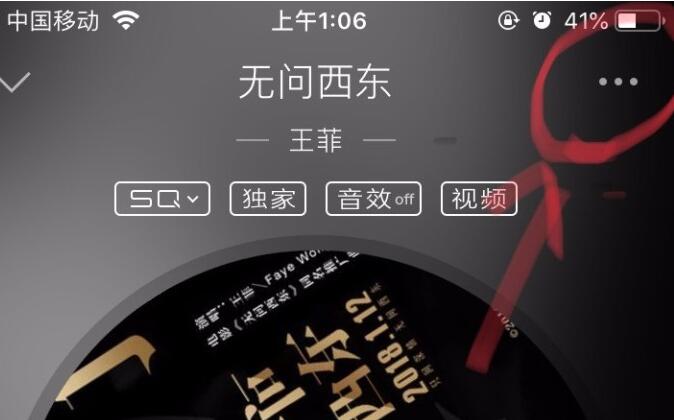
2、在新出的弹框中,点击【设置铃声】;
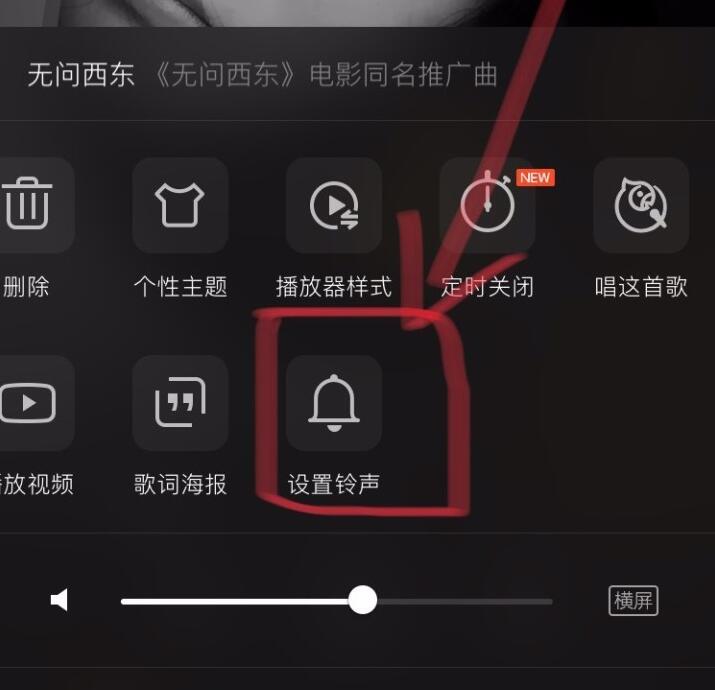
3、剪切qq音乐的的高潮部分;

4、然后打开库乐队,回到刚才设置铃声那里,点击【拷贝到“库乐队”】;
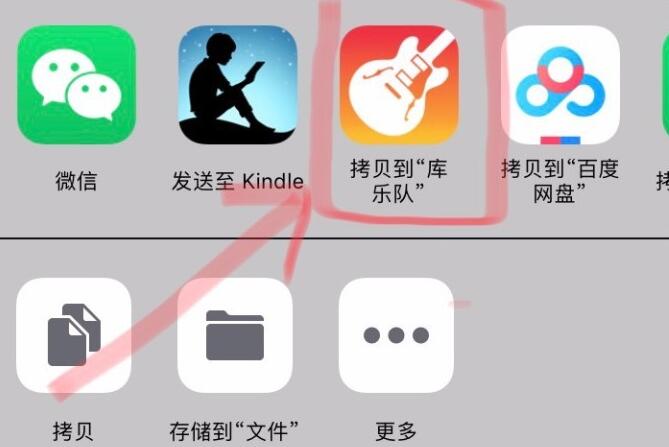
5、长按这个音乐,然后点击【共享】;
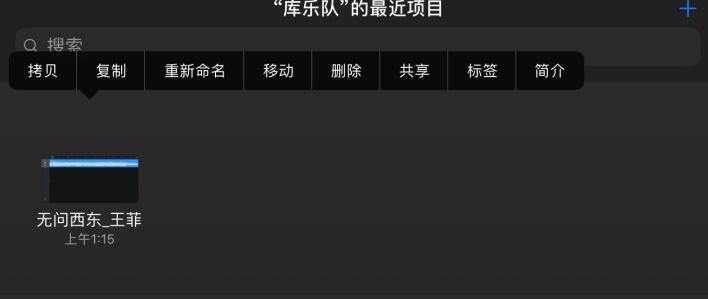
6、接着点击【电话铃声】;
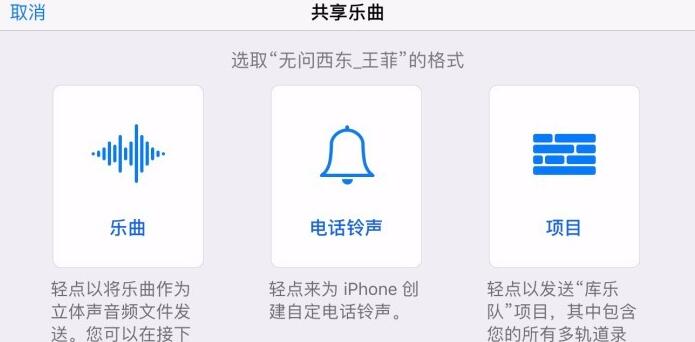
7、点击右上角的【导出】;
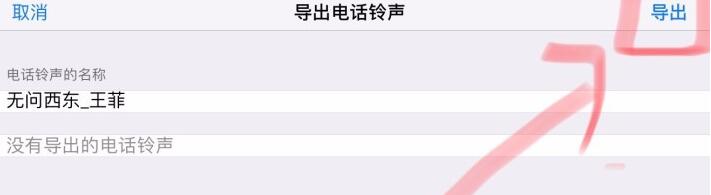
8、最后点击【标准电话铃声】就设置成功了。
QQ音乐相关攻略推荐:
QQ音乐怎么截取铃声?截取铃声的方法说明
QQ音乐怎么连接汽车蓝牙_QQ音乐连接汽车蓝牙方式一览
QQ音乐怎么退出账号?退出账号方法分享
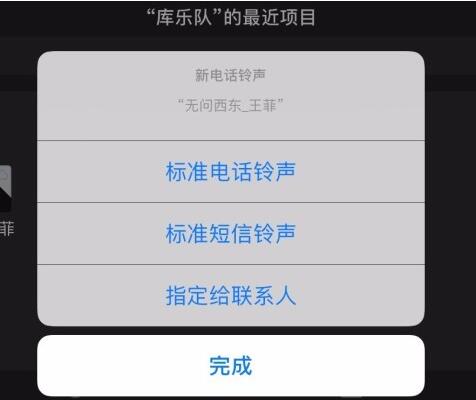
上文就是小编为您带来的qq音乐怎么设置苹果铃声了,你学会了吗?若还有疑问请多多关注IE浏览器中文网站!
标签:
qq
相关文章:
排行榜

 网公网安备
网公网安备